「Edit Author Slug」は、WordPressの投稿者アーカイブのURLを任意の文字列(スラッグ)に変更できるプラグインです。WordPressのログインに必要なユーザー名がそのまま利用されている初期設定のURLを別のURLに変えることで、外部からユーザー名が特定できないようにしてくれます。
以下では「Edit Author Slug」の機能と利用方法を紹介します。
投稿者アーカイブのURLにはユーザ名がそのまま利用されている
WordPress には「投稿者アーカイブ」といって、特定の投稿者が投稿した記事をアーカイブしたURLが存在します。たとえば、このブログであれば、私が投稿した記事の一覧ページがそれに当たります。
この投稿者アーカイブの存在自体は便利であり、とくに近年 E-E-A-T が広く認知されコンテンツの著者(投稿者)への注目が高まったことで、SEOの観点からも重視され活用されることが増えたのですが、ひとつ困った問題があります。
投稿者アーカイブのURLは、WordPressのパーマリンク構造を「基本」以外で利用していると、下記画像のように /author/admin/ のようなURLになります。

実はこの「admin」部分は、WordPressのログインのために必要なユーザー名がそのまま利用されており、非常に簡単にユーザー名を特定できるようになっています。
サイト内に内部リンクがあるとそこを辿りURLを把握できてしまうのはもちろんのこと、たとえばドメインに続けてURLに /?author=【ユーザーID】と入力すると、リダイレクトで投稿者アーカイブに移動することができてしまいますので、普段積極的にこのアーカイブを利用していないサイトでも同じようにリスクがあります。
そこで便利なのが、Edit Author Slug で、URLを任意の文字列に変更することで、外部からのユーザー名の特定を防ぐことができるのです。
ただし、このプラグインの機能を利用すると、投稿者アーカイブのURLが変更されます。
新しいサイトであれば気にする必要はありませんが、すでに投稿者アーカイブを長く積極的に利用しているサイトは検索エンジンの評価対象が変わることで影響を受ける可能性がありますので、URL変更時にはリダイレクトを設定するなどの対応をお勧めいたします。
Edit Author Slug を利用して、ユーザー名を別の文字列に変更する
Edit Author Slug の利用方法はとても簡単で、プラグインを有効化したら管理画面上でユーザー名とは別の文字列を設定するだけです。
以下で手順を見てみましょう。
プラグインを追加し、有効化する
まずは、他のプラグイン同様に「プラグイン」→「新規プラグインを追加」と進みます。
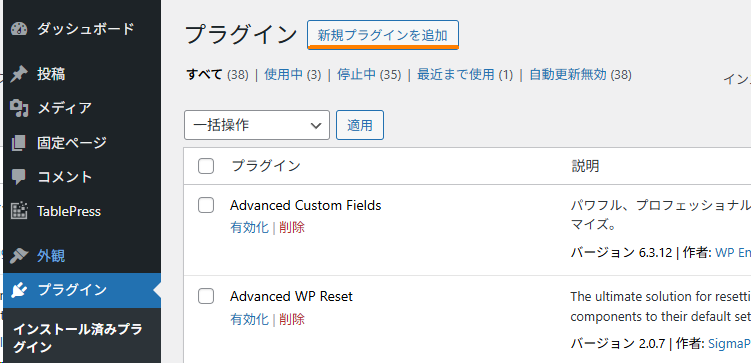
プラグイン追加画面にある「プラグインの検索」で Edit Author Slug と入力し、その下の一覧に表示されたら、「今すぐインストール」し、インストール完了後は「有効化」します( WordPress 公式のプラグインページ1からダウンロードすることもできます )。
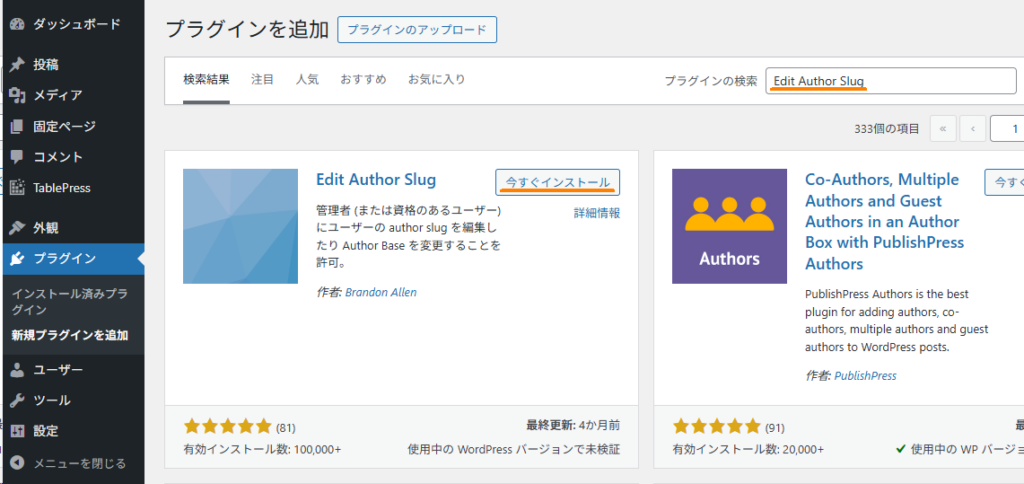
プロフィール画面で「投稿者スラッグ」を編集する
プラグインを有効化すると、「ユーザー」→「プロフィール」ページ上の最下部に「投稿者スラッグ編集」の項目が追加されますので、ここでユーザー名以外を選択して、プロフィールを更新しましょう。
今回は「カスタム設定」でまったく異なる文字列を入力して更新しています。
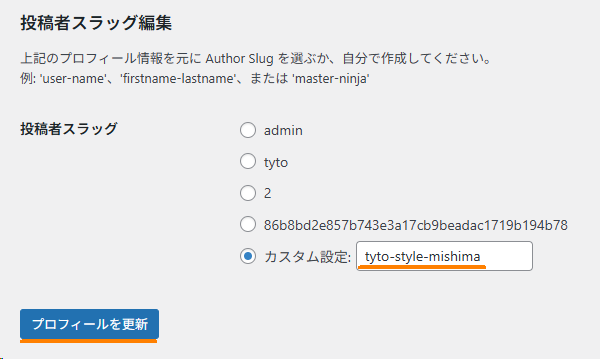
変更後、投稿者アーカイブのURLを確認すると、無事 admin から新たに設定した文字列に変更されていました。
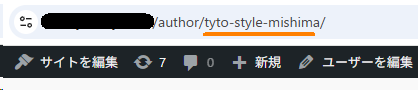
あわせて「ブログ上の表示名」も変更しておく
なお、同じプロフィールページの上部には、「ブログ上の表示名」の項目があります。ユーザー名はこの表示名でも使われていますので、こちらもあわせて名前やニックネームに変更しておきましょう。
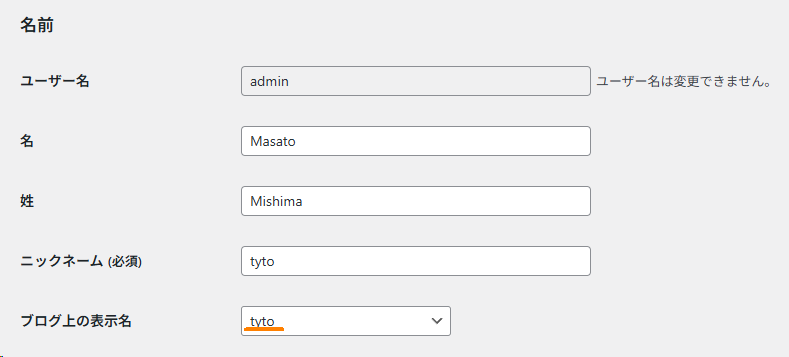
変更すると、投稿者名が選択した表記(画像ではニックネーム)に置き換わります。
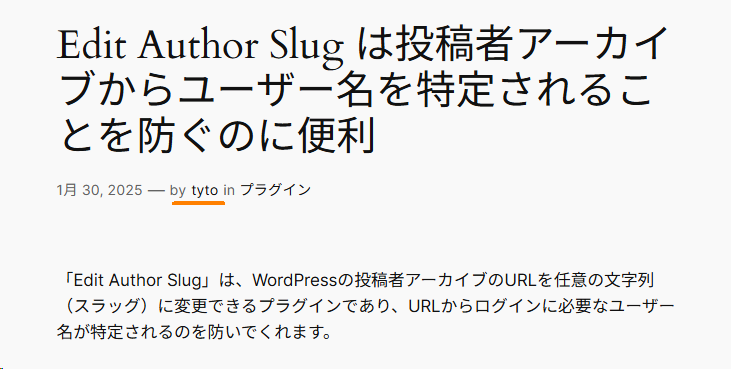
基本的に必要な作業は以上です。
Edit Author Slug は普段見ないところも変更してくれる
ところで、WordPress上では他にもユーザー名が表示されるところがあります。
たとえばよく指摘されるのは REST API です。
WordPress REST API は WordPress のデータに外部からアクセスしたり、操作するための仕組みなのですが、その性質から「 /wp-json/wp/v2/users 」にアクセスすると、ユーザーの一覧が表示されてしまいます。

ただし、今回はすでにプラグインを通じて、スラッグと表示名を変更しているので、(ちょっと見づらくて申し訳ないのですが、)ユーザー名は表示されなくなっています。
同じように、WordPress が用意しているXMLサイトマップについても、ドメイン名に続けて /wp-sitemap-users-1.xml と入力すると、投稿者アーカイブのサイトマップ一覧にアクセスできます。
こちらも、プラグインを使って変更したことで、ユーザー名は表示されなくなっています。
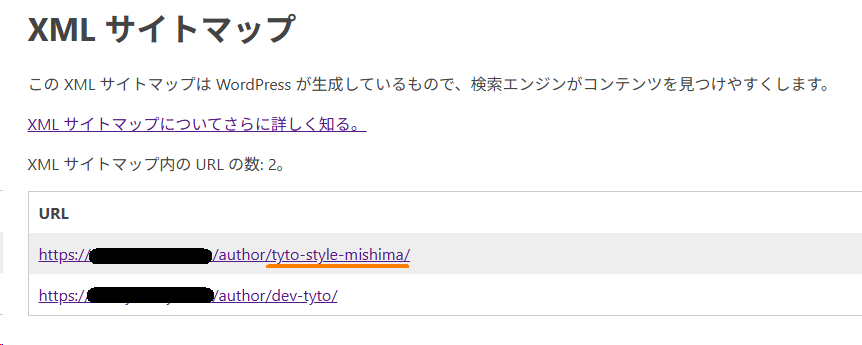
ちょっとした対応で設定ができるので、これまでユーザー名についてあまり意識したことがないという方でも、この機会に利用してみてはいかがでしょうか。
Edit Author Slug には投稿者ベースの変更や投稿者スラッグを一括で操作できる機能も
ところで、ここまではひとりのユーザーのプロフィールを変更する方法をご紹介してきましたが、 Edit Author Slug には投稿者アーカイブのURLに含まれる /author/ の部分(投稿者ベース)を変更したり、WordPress上に登録されている投稿者のスラッグを一括更新したりする機能もあります。
これらの機能には「設定」→「投稿者スラッグ編集」と移動します。
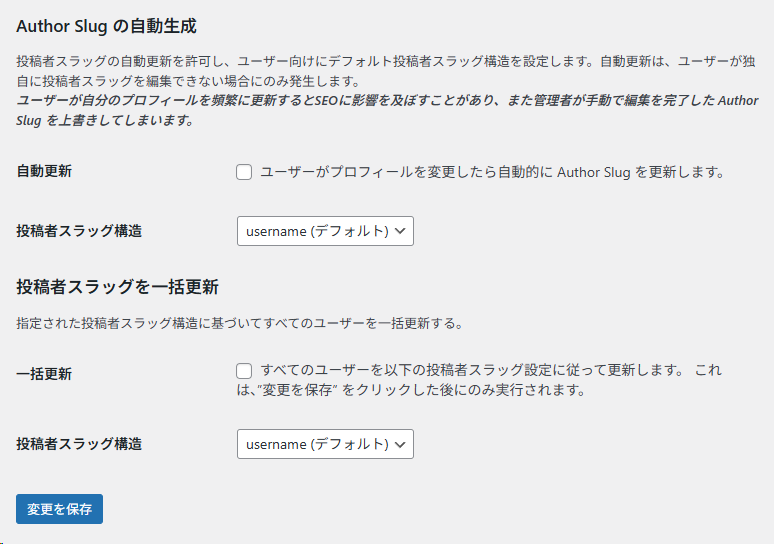
ここでは詳しく解説しませんが、複数の投稿者がいるサイトの場合でも、これらの機能を利用することで、管理がスムーズになりますのでチェックしてみると良いと思います。